Microsoft Windows의 QuickTime은 독립 실행형 설치로 다운로드할 수 있습니다. 그러나 macOS의 QuickTime은 사전 설치되어 있으며 사람들이 찾을 수 있습니다. 앱을 제거하기 어렵습니다. QuickTime을 제거할 수 없습니까? 이 간략한 가이드로 시작해 보세요. 방법 Mac에서 QuickTime Player 제거 어떤 문제 때문에.
내용 : 1부. Mac에서 QuickTime을 삭제할 수 있나요?2부. Mac에서 최근 QuickTime을 어떻게 삭제합니까?3부. Mac에서 QuickTime을 자동으로 제거하려면 어떻게 해야 합니까?4 부. 결론
1부. Mac에서 QuickTime을 삭제할 수 있나요?
숙련된 Mac OS 사용자가 아니고 무엇을 해야 할지 잘 모르겠다면 Mac OS의 필수 구성 요소인 QuickTime을 삭제하지 않는 것이 좋습니다. 그렇지 않으면 다음과 같은 문제가 발생할 수 있습니다. 비디오 재생 오류 또는 시스템 오작동. Mac에서 QuickTime Player를 제거하는 방법에 대한 단계를 시작하기 전에 아래 체크리스트를 검토했는지 확인하십시오.
- Apple이 Apple 시스템 무결성 보호(SIP)를 사용하면 Mac의 기존 방법에서 제거할 수 없습니다. 사람들이 실수로 시스템 기능을 위태롭게 하지 않도록 하는 훌륭한 기술입니다.
- App Store에서 QuickTime을 설치하여 복원할 수 있는 경우에도 QuickTime 플러그인, 책갈피 및 브라우저 기록을 잃을 위험이 있습니다.
- QuickTime을 제거하면 "QuickTime은 Mac OS X에 필요하므로 편집하거나 삭제할 수 없습니다."라는 메시지가 표시됩니다. QuickTime을 삭제하기 전에 비디오 백업을 만드십시오.
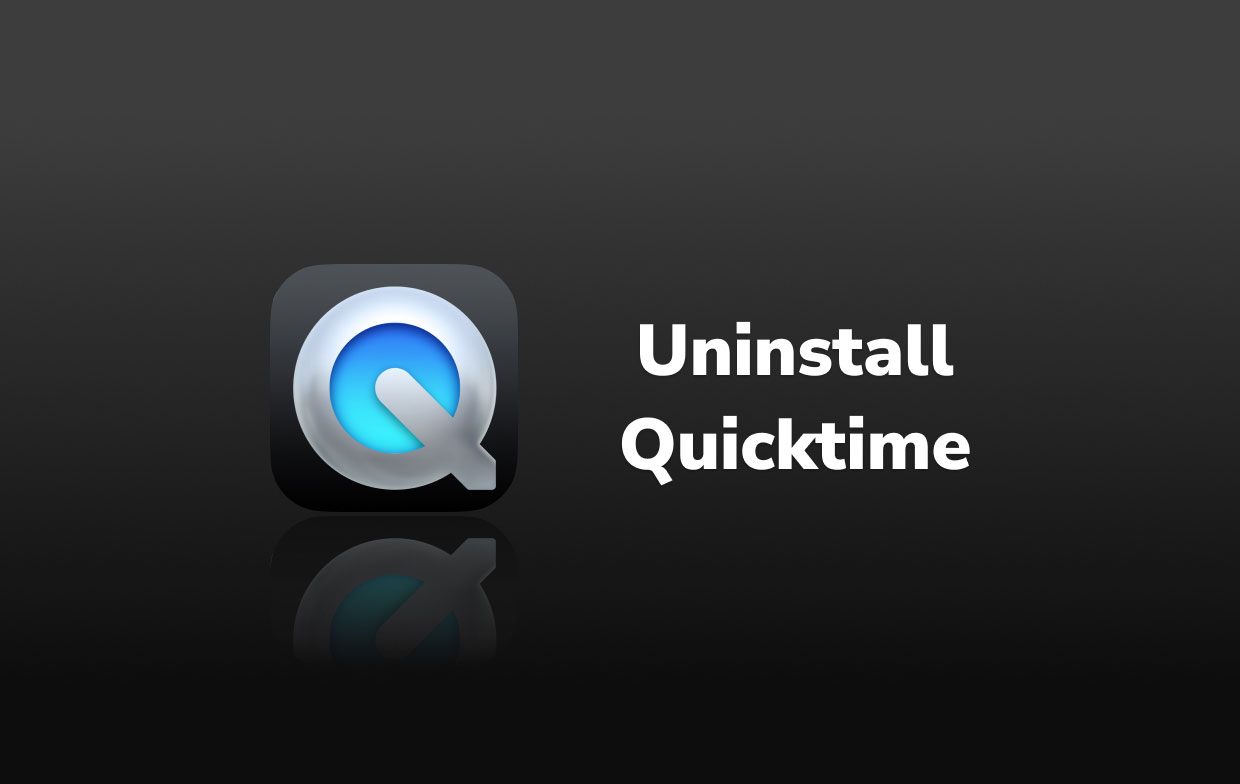
2부. Mac에서 최근 QuickTime을 어떻게 삭제합니까?
2016년 Apple은 QuickTime Pro에 등록 키 제공을 중단했으며, 이는 제한된 기능을 포함하여 사람들이 불만족하는 주요 이유였습니다. 다음은 Mac에서 QuickTime Player를 수동으로 제거하는 방법을 자세히 설명합니다.
터미널을 사용하여 Mac용 QuickTime을 제거하는 방법
1 단계. 열다 단말기, 다음 명령을 작성하십시오: cd /Applications/
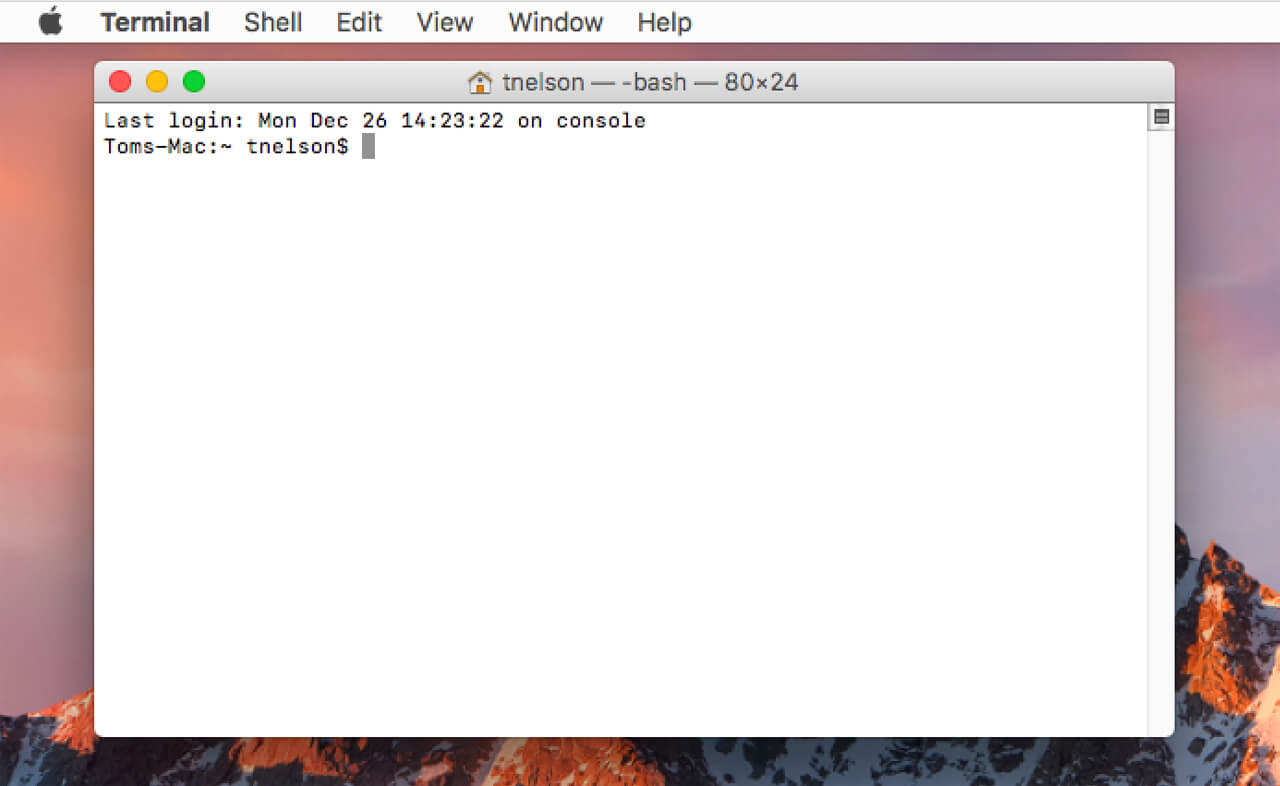
2단계. 메시지가 나타나면 비밀번호를 입력하세요. 터미널에서 Mac의 QuickTime을 삭제하려면 다음 명령줄을 복사하여 붙여넣으세요. sudo rm -rf QuickTime\Player.app/
3단계. 그런 다음 아래 명령을 입력합니다.
cd /private/var/db/receipts/ls -al
4단계. QuickTime BOM에 대해 기록하고 > "를 사용하여 하나씩 삭제합니다.sudo pkgutil –forget PkgName" 구문: sudo pkgutil –forget com.apple.pkg.QuickTime
Mac에서 QuickTime Player를 비활성화하는 방법은 무엇입니까?
이 단계를 수행하면 QuickTime Player가 비활성화되지만 시스템에서 완전히 제거되지는 않습니다. Mac에서 QuickTime Player를 비활성화하려면 다음 단계를 따르십시오.
시작 항목에서 QuickTime을 제거합니다.
- 시스템 환경설정 > 사용자 및 그룹을 엽니다.
- 사용자 계정을 선택하고 로그인 항목 탭으로 이동하세요.
- QuickTime Player가 목록에 있으면 이를 선택하고 빼기(-) 버튼을 클릭하여 제거합니다.
QuickTime Player를 다른 폴더로 이동:
- Finder를 열고 응용 프로그램 폴더로 이동합니다.
- QuickTime Player를 찾아 마우스 오른쪽 버튼을 클릭하고 휴지통으로 이동을 선택합니다. 이동할 수 없는 경우 Command 키를 누른 채 다른 위치로 드래그해 보세요.
비활성화하려면 터미널을 사용하십시오.
- 터미널을여십시오.
- 다음 명령을 입력하십시오.
sudo mv /Applications/QuickTime\ Player.app /Applications/QuickTime\ Player\ Disabled.app - 이렇게 하면 응용 프로그램의 이름이 바뀌고 효과적으로 비활성화됩니다.
3부. Mac에서 QuickTime을 자동으로 제거하려면 어떻게 해야 합니까?
소프트웨어 및 관련 파일을 수동으로 제거하는 데는 일반적으로 시간이 오래 걸리고 제거에 실패할 수 있으며 실수로 중요한 파일을 삭제한 경우 Mac 시스템 문제가 발생할 수도 있습니다. 따라서 다음과 같은 전문적이고 강력한 Mac 청소 소프트웨어를 사용하는 것이 좋습니다. PowerMyMac QuickTime을 제거하려면
관련 파일이 포함된 앱을 쉽게 제거할 뿐만 아니라, 그 과정에서 기기가 안전한지 확인하는 역할도 합니다. PowerMyMac을 사용하여 Mac에서 QuickTime Player를 자동으로 제거하는 방법은 다음과 같습니다.
- 첫째, 퀵타임 닫기 및 Mac에서 진행 중인 기타 모든 프로세스.
- 먼저 PowerMyMac을 무료로 다운로드해야 합니다. 그런 다음 앱 제거 프로그램 기준 치수.
- 실행 주사 스캔 절차가 완료될 때까지 충분한 시간을 허용합니다.
- Mac에 설치된 모든 앱을 스캔하면 오른쪽에 프로그램 목록이 나타납니다. 빨리 찾으려면 이름을 입력하십시오. 퀵타임.앱 검색창에 애플리케이션을 선택하면, 관련 문서 및 파일 아래에 나타납니다.
- 삭제할 파일을 모두 선택합니다. 선택하다 CLEAN 드롭다운 상자에서 제거를 완료합니다.
- "정리 완료"라는 팝업 메시지가 표시될 때까지 기다립니다. 프로세스를 완료하려면 Mac을 재시동하세요. Mac에서 QuickTime을 제거하는 것이 매우 쉽다는 것을 알게 될 것입니다.
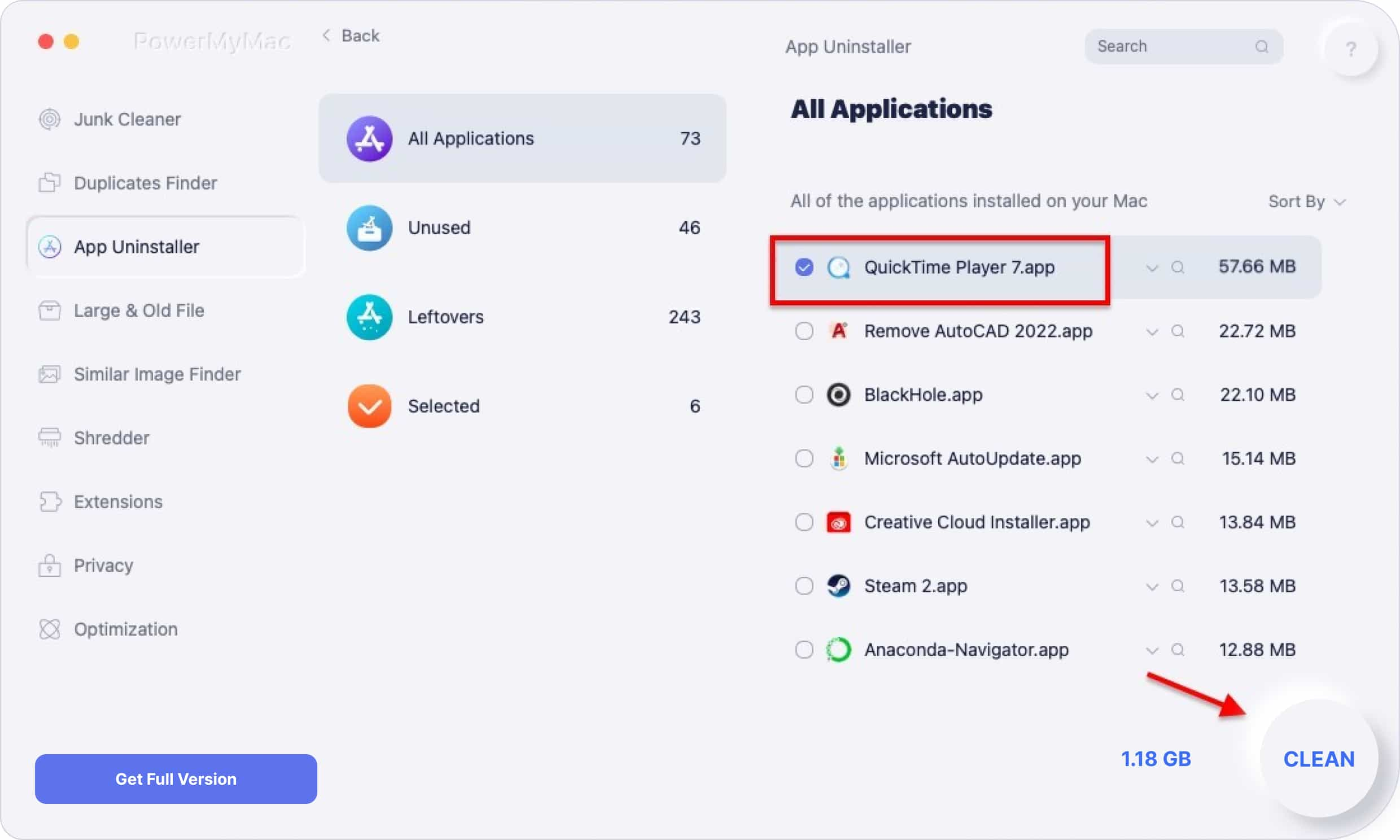
PowerMyMac은 또한 많은 정크 파일을 삭제하고, 중복 파일, 크거나 오래된 파일을 검사할 수 있으며, Office와 같은 원치 않는 응용 프로그램 제거 또는 Safari를 사용하여 더 많은 디스크 공간을 확보하고 Mac을 더 빠르게 실행할 수 있습니다.
4 부. 결론
이 게시물에서는 수동 및 자동의 두 가지 방법으로 Mac에서 QuickTime Player를 제거하는 방법을 알아봅니다.
수동 접근 방식이란 기본적으로 도움 없이 스스로 앱을 제거한다는 의미입니다. 그러나 이것은 숙련된 사용자나 시스템에 정말 익숙한 사용자에게만 적합합니다. 반면에, PowerMyMac의 제거 프로그램 자동 제거 접근 방식을 수행하는 데 도움이 됩니다. 어떤 방법을 사용하든, 모든 잔여물을 반드시 삭제하기만 하면 효과적이고 철저한 제거가 될 것입니다.



